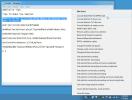Kaip paleisti „Windows 8“ ekraną, panašų į darbalaukį
Pradinis ekranas yra viena iš pagrindinių „Windows 8“ funkcijų. Ne tik todėl, kad visa šiuolaikinės vartotojo sąsajos filosofija sukasi aplink ją, bet ir tai, kad jis yra vienintelis oficialus būdas pasiekti šiuolaikines vartotojo sąsajos programas, taip pat tas, kurias diegiate iš „Windows Store“. Net daugelis žmonių, tokių kaip aš, kurie dažniausiai laikosi darbalaukio režimo ir jiems sunku tai padaryti Draugai su metro aplinka negali nustoti girti estetiškai atrodančio „Start“ dizaino Ekranas. Mums pasisekė, kad „XDA“ narys tboy2000 atkreipė dėmesį į paprastą būdą, kaip suteikti tą patį vaizdą darbalaukio režimui, pridėkite darbalaukio etiketę viršutiniame kairiajame kampe, o vartotojo profilio paveikslėlį - viršutiniame dešiniajame kampe ekranas. Tai taip pat suteikia šiek tiek vienodumo tarp abiejų aplinkų, suteikia joms vieningą pojūtį.
Žemiau pateikta ekrano kopija parodo, kaip atrodo pradžios ekranas. Tai tvarkingas, elegantiškas ir patogus naudoti. Taigi, kaip suteikti tą pačią eleganciją darbalaukio režimui atėmus metro plyteles? Prieš pradėdami toliau, galbūt norėsite pakeisti pradinio ekrano fono spalvą ir dizainą pagal savo skonį, nors kuo paprastesnis, tuo geriau.
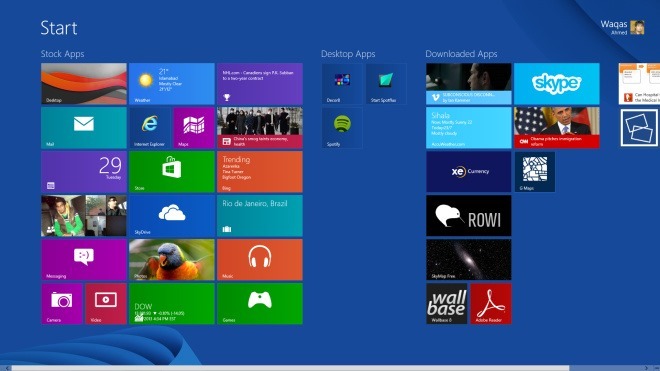
Kai būsite patenkinti tuo, kaip atrodo jūsų pradžios ekranas, spustelėkite mažą mygtuką (-) apatiniame kairiajame kampe, kad atitolintumėte plyteles. „Windows RT“ vartotojai šiam tikslui gali naudoti „priartinimo iki priartinimo“ gestus.

Tokiu būdu plytelės bus sumažintos, kad būtų galima pamatyti visus pradžios ekrano elementus iš paukščio skrydžio. Dabar paspauskite „Win + Print Screen“ klaviatūroje, kad užfiksuotumėte ekrano kopiją. Panašiai „Windows RT“ vartotojai gali nuspausti „Win + Volume“ savo įrenginyje, kad padarytų ekrano kopiją. Pagal numatytuosius nustatymus užfiksuoti ekranai išsaugomi aplanke Ekrano nuotraukos, esančiame paveikslėlių bibliotekoje. Plytelių sritį (paryškintą toliau esančioje ekrano kopijoje) pašalinti yra gana paprasta, ir tam galite naudoti bet kurį vaizdų rengyklę. Šiam mokymui naudosiu „Windows Paint“, nes jis ne tik yra gana paprastas ir lengvas naudoti, bet ir pasirodo kartu su visomis „Windows“ versijomis.

Paleidę programą „Paint“, programoje atidarykite anksčiau užfiksuotą pradžios ekrano vaizdą.

Visų pirma, jums reikia pasirinkti Spalvų parinkiklį iš juostelės UI, kad galėtumėte pasirinkti tą pačią spalvą, kuri atitiktų jūsų Pradinio ekrano foną. Pasirinkę Spalvų rinkiklį, spustelėkite arba bakstelėkite bet kurią spalvotą paveikslėlio sritį, kad patrauktumėte tą spalvą.

Įsitikinkite, kad abu 1 ir 2 spalvų rinkiniai yra tos pačios spalvos. Norėdami pasirinkti antrą spalvą, tiesiog bakstelėkite ant 2 spalvos ir pakartokite aukščiau aprašytą procesą.

Dabar, kai sėkmingai suderinote abi spalvas, atėjo laikas judėti į priekį. Iš Shapes srities pasirinkite Stačiakampio formą. Tada spustelėkite arba bakstelėkite išskleidžiamuosius meniu „Kontūra“ ir „Užpildyti“ meniu ir abiem pasirinkite vientisą spalvą.

Ant plytelių nupieškite stačiakampio formą, kad plytelių dalis nebebūtų matoma. Panašiai galite nubrėžti stačiakampį virš pradžios teksto, kad taip pat jį pašalintumėte.

Baigę spustelėkite juostelę Teksto įrankis, nes dabar turime įvesti darbalaukio tekstą toje pačioje vietoje, kur pradžios ekrane rodomas pradžios pavadinimas / antraštė.

Norėdami darnesnio pojūčio, pabandykite suderinti darbalaukio teksto vaizdą su „Start“ antraštės vaizdu. Tam gali tekti išbandyti keletą skirtingų šriftų, prieš priimant galutinį pasirinkimą („Segoe UI Light“ buvo artimiausias, su kuriuo susidūriau). Be to, galbūt norėsite pakoreguoti šrifto dydį pagal savo skonį. Galiausiai išsaugokite failą kaip PNG arba JPEG ir nustatykite vaizdą kaip darbalaukio foną.

Taip pat galite pakeisti darbalaukio piktogramas iš dešiniojo pelės mygtuko paspaudimo kontekstinio meniu ir padaryti jas didesnes, kad būtų patrauklesnė. Be to, darbalaukio piktogramas galite pakeisti šiuolaikinėmis UI stiliaus plytelėmis, kad suteiktumėte autentiškesnę išvaizdą, jei norite.

[per XDA kūrėjai]
Paieška
Naujausios žinutės
Paryškinkite ir manipuliuokite / rūšiuokite tekstą iš karto naudodami „WinSorter“
„WinSorter“ yra nešiojama programa, leidžianti vartotojui pašalinti...
„World Calculator“ pateikia „Windows 7“ skaičiuoklę XP ir Vista
„Windows 7“ sistemos skaičiuoklės kopija, Pasaulio skaičiuoklė siūl...
Išplėstinė paieška iš „Windows Explorer“ kontekstinio meniu „FileSeek“
Daugelyje paieškos optimizavimo priemonių ir įrankių naudojami sunk...